Avez-vous déjà été confronté à des erreurs WordPress telles qu'un écran blanc de la mort, un échec de la mise à niveau automatique, une erreur de serveur interne ou une erreur de ce type ?
Je crois que c'est le cas et c'est la raison qui vous a conduit à ce blog. Cependant, si ce n’est pas le cas, vous le ferez à un moment donné. Parce que ce sont les erreurs les plus courantes et que si vous utilisez WordPress pendant une longue période, ces erreurs sont susceptibles de se produire, que vous ayez ou non un une seule page Site Web WordPress ou un grand site Web avec de nombreuses pages.
Mais vous n’avez rien à craindre car s’il y a une erreur, il existe également une solution. Dans ce blog, vous trouverez les raisons qui provoquent certaines des erreurs WordPress les plus courantes et les moyens de les corriger.
Alors continuez à lire et si vous êtes confronté à un problème particulier, n'hésitez pas à accéder à ce problème particulier pour trouver la solution.
7 erreurs WordPress les plus courantes avec raison et solution :
Voici 7 erreurs courantes dans WordPress. Continuez à lire pour découvrir la signification réelle du problème, ses causes et ses solutions :
Écran blanc de la mort WordPress (WSOD)
Une erreur d’écran blanc, comme son nom l’indique, se produit lorsque, pour une raison quelconque, l’écran de votre site Web devient blanc et ne répond plus. Cette erreur peut rendre l’intégralité de votre site Web blanche ou une partie du site Web.
Par exemple, vous n'avez rencontré que l'erreur d'écran blanc de la mort sur la page d'administration alors que toutes les autres pages fonctionnent très bien. Ou dans certains cas, vous pouvez également faire en sorte que vos pages de publication fonctionnent parfaitement alors que d'autres pages n'affichent qu'un écran blanc sans aucune information.
😔 Quelle est la raison de l’écran blanc de la mort de WordPress (WSOD) ?
Les deux PHP les erreurs et les erreurs de base de données peuvent entraîner un écran blanc dans votre WordPress site web. Pour être plus précis, l’écran blanc de la mort peut être causé par :
- Problème de compatibilité des plugins.
- Problème de compatibilité du thème WordPress.
😃 Comment réparer l’écran blanc de la mort WordPress ?
Selon la cause, la solution variera. Découvrez comment résoudre ce problème :
- Problème de compatibilité des plugins : En cas de problème de compatibilité avec le plugin WordPress, vous pouvez résoudre ce problème en désactivant les plugins un par un. Si vos pages d'administration sont gelées à cause de WSOD, vous pouvez les désactiver en utilisant FTP. Connectez-vous via FTP, accédez à l'emplacement wp-content/plugins et renommez le dossier du plugin pour désactiver le plugin.
- Problème de compatibilité du thème WordPress : La mort blanche de l'écran peut également survenir lorsque vous installez et désactivez un nouveau thème. Pour résoudre ce problème, vous pouvez simplement activer n’importe quel thème WordPress par défaut. Et encore une fois, si vous n'avez pas accès aux pages d'administration, connectez-vous via FTP, allez dans /wp-content/themes/ et renommez le nom du dossier du thème.
Erreur lors de l'établissement de la connexion à la base de données WordPress
Cette erreur apparaît en cas de problèmes lors de l’établissement d’une connexion à la base de données WordPress. Si cette erreur se produit, votre site Web ne se chargera pas et vous n’aurez accès à aucune partie du site Web, qu’il s’agisse des pages frontales ou des pages d’administration.
😔 Quelle est la raison de l’erreur lors de l’établissement de la connexion à la base de données ?
Eh bien, les problèmes d’erreur de connexion à la base de données peuvent être causés par plusieurs raisons. Ces raisons peuvent être
- Informations d'identification de base de données incorrectes (nom de la base de données, nom d'utilisateur de la base de données, mot de passe de la base de données)
- Informations d'hébergement erronées (Hôte de base de données)
- Base de données endommagée
- Serveur hors-service
😀 Comment réparer l'erreur lors de l'établissement de la connexion à la base de données WordPress
Selon la raison, la solution variera. Voici ce que vous pouvez faire pour résoudre ces problèmes en fonction des raisons mentionnées ci-dessus :
- Informations d'identification de base de données incorrectes : La raison la plus courante d'une erreur de base de données est de ne pas fournir les informations d'identification correctes de la base de données. Étant donné que vous n'aurez pas accès à votre site lorsque vous obtiendrez cette erreur, vous devez vous connecter via FTP pour vérifier si le nom de la base de données, le nom d'utilisateur et le mot de passe sont corrects. Vous pouvez trouver ces informations dans le fichier wp-config.php.
- Informations d'hébergement erronées : Si les informations d'identification de votre base de données sont correctes, il est possible que vos informations d'hébergement soient incorrectes. Habituellement, la plupart des fournisseurs d'hébergement utilisent localhost comme hébergeur de base de données, cela peut être différent selon votre fournisseur d'hébergement, alors vérifiez si vous utilisez le bon nom d'hôte de base de données.
- Serveur hors-service: Une autre raison courante qui explique l’erreur de connexion à la base de données est la panne du serveur. Si toutes les informations d'identification et d'hébergement sont correctes, il est fort probable que votre serveur soit en panne. Le serveur peut être en panne parce qu'il a atteint son quota ou pour toute autre raison que vous ne pouvez pas résoudre vous-même. Dans ce cas, vous devez contacter votre fournisseur d'hébergement pour prendre des mesures supplémentaires.
⚡⚡ Avoir une bonne vitesse de site Web est crucial pour obtenir un bon classement SERP et attirer plus de visiteurs sur votre site Web. Consultez notre blog sur Comment augmenter la vitesse et les performances de WordPress
Mode de maintenance après la mise à niveau
Rester bloqué en mode maintenance après une mise à niveau est l’un des problèmes courants auxquels les utilisateurs de WordPress sont confrontés. Dans ce problème, vous pouvez recevoir des messages du type « Brièvement indisponible pour la maintenance planifiée. Veuillez revenir dans une minute. Le CMS WordPress possède son propre mode de maintenance intégré qu'il active chaque fois que quelqu'un tente de mettre à jour un plugin ou un thème. Le système crée un fichier .maintenance lorsqu'une mise à niveau est en cours.
😔 Pourquoi voyez-vous le message du mode maintenance ?
Habituellement, ce mode de maintenance devrait prendre une fraction de seconde, mais certaines choses peuvent mal tourner et vous bloquer en mode maintenance plus longtemps que vous ne le souhaiteriez. Ces raisons peuvent être :
- Fermer votre navigateur au milieu d'une mise à jour automatique
- Essayer de mettre à niveau un grand nombre de plugins/thèmes en même temps.
- Problème de compatibilité avec le thème/plugin
😀 Comment résoudre les problèmes de mode maintenance dans WordPress ?
Pour résoudre ce problème, vous devez supprimer le fichier .maintenance. Et encore une fois, vous devez vous connecter à l'aide du serveur FTP, rechercher le fichier .maintenance situé dans le dossier racine et le supprimer.
✨✨ La mise à jour des thèmes et des plugins est une tâche essentielle de la maintenance du site WordPress. Consultez notre blog sur Maintenance du site Web WordPress : 13+ tâches incontournables
Échec de la mise à niveau automatique de WordPress
Parfois, les mises à niveau automatiques peuvent échouer sur les sites WordPress. Cette erreur peut parfois entraîner un écran blanc. À d’autres moments, des messages indiquant l’échec de la mise à niveau ou d’autres problèmes liés à PHP s’afficheront.
😔 Quelles sont les causes de l’échec de la mise à niveau automatique de WordPress ?
Certaines des raisons qui peuvent arrêter la mise à niveau automatique dans WordPress incluent :
- Modification de l'autorisation du fichier
- Épuisement de la limite de mémoire PHP
😀 Comment résoudre WordPress Échec de la mise à niveau automatique ?
Vous pouvez essayer les options suivantes pour résoudre ce problème de mise à niveau automatique. Voici la solution probable aux causes mentionnées ci-dessus :
- Modification de l'autorisation du fichier : Accédez à vos fichiers WordPress via FTP et accédez au /mise à niveau/répertoire dossier et modifiez son autorisation en 777 ou CHMOD. Ce dossier doit être accessible en écriture pour une mise à niveau automatique réussie.
- Épuisement de la limite de mémoire PHP : Pour résoudre ce problème, vous devez augmenter la limite de mémoire. Vous pouvez le faire en accédant au fichier wp-config.php dans le dossier racine de votre répertoire WordPress. Dans ce fichier, recherchez une ligne similaire à définir('WP_MEMORY_LIMIT', '40M'); et mettez à jour la ligne avec définir('WP_MEMORY_LIMIT', '128M');
👉👉 Pour plus de détails sur le Épuisement de la limite de mémoire PHP, consultez notre blog sur Comment augmenter la limite de mémoire WordPress
La connexion WordPress a expiré
L'erreur de délai de connexion dans WordPress est une erreur liée au serveur. Les sites Web fonctionnant sur un hébergement partagé sont principalement confrontés à ce problème.
😔 Qu’est-ce qui cause l’expiration du délai de connexion WordPress ?
Certaines des raisons courantes de ces erreurs WordPress Connection Timed Out incluent :
- Plugins lourds
- Incompatibilité des thèmes
- Épuisement de la limite de mémoire PHP
😀 Comment résoudre le délai de connexion WordPress dépassé ?
Eh bien, passer à un serveur dédié devrait résoudre tous les problèmes mentionnés. Cependant, si vous envisagez de rester sur le même hébergement mutualisé, les solutions mentionnées ci-dessous devraient résoudre cette erreur.
- Plugins lourds : Si vous utilisez beaucoup de plugins lourds, essayez d’abord de désactiver tous les plugins. Réinstallez ensuite les plugins un par un et une fois que vous avez trouvé le plugin à l'origine du problème, il est préférable de le supprimer.
- Incompatibilité des thèmes : Comme je l'ai déjà mentionné, s'il y a un problème de thème, la première chose à faire est de passer à un thème par défaut. Cela devrait résoudre le problème. Plus tard, vous pourrez parler du problème à votre fournisseur de thème ou passer à un autre thème si nécessaire.
- Épuisement de la limite de mémoire PHP : Vous devez augmenter la mémoire PHP. J'ai décrit comment procéder plus tôt dans ce blog. Vous pouvez également consulter la vidéo ci-dessous :
Erreur de serveur interne WordPress
L’erreur interne du serveur est l’une des erreurs WordPress courantes qui peuvent vous frustrer. Parce que cette erreur affiche un message vous demandant de contacter l'administrateur de votre serveur.
😔 Qu’est-ce qui cause l’erreur interne du serveur dans WordPress ?
L’erreur 500 du serveur interne dans WordPress peut être causée par certaines raisons que j’ai déjà mentionnées en parlant de leurs erreurs WordPress ainsi que d’autres raisons. Les raisons pouvant provoquer 500 erreurs internes du serveur incluent :
- Le fichier .htaccess est corrompu
- Problèmes dans les fichiers principaux sous les dossiers wp-admin et wp-includes
- Problème d’incompatibilité des plugins WordPress et des thèmes.
- Limite de mémoire PHP
😀 Comment réparer Erreur de serveur interne dans WordPress ?
J'ai répertorié ci-dessous quelques solutions qui devraient résoudre cette erreur de serveur WordPress la plus courante. Mais si ce n’est pas le cas, contactez votre fournisseur de services d’hébergement. Voici les solutions :
- Le fichier .htaccess est corrompu : Accédez à votre dossier racine WordPress via FTP, modifiez le nom du fichier de .htaccess à .htaccess_old. Rechargez ensuite votre site Web, s'il se charge, alors réinitialiser votre permalien à partir du tableau de bord d'administration. La réinitialisation des permaliens régénérer le fichier .htaccess.
- Le problème concerne les fichiers de base : Si les fichiers principaux sont corrompus, vous devez copier les dossiers wp-admin et wp-includes à partir d'un site WordPress fraîchement installé et les télécharger à nouveau.
🛎️ Remarque: Les moyens de résoudre les problèmes d'incompatibilité des plugins WordPress et des thèmes, ainsi que la limite de mémoire Php, ont déjà été mentionnés plus tôt dans ce blog.
Utilisez-vous le plugin WordPress annulé ? Alors vous devez lire notre blog sur Pourquoi devriez-vous arrêter immédiatement d'utiliser un plugin WordPress annulé.
Temps d'exécution maximum dépassé dans WordPress
C’est l’une des erreurs fatales que les gens rencontrent sur les sites Web WordPress. Cette erreur WordPress extrêmement courante se produit lorsque le code PHP ne s’exécute pas dans le temps imparti. Vous pouvez voir des messages tels que « Durée d'exécution maximale de 60 secondes dépassée »
😔 Quelles sont les causes du dépassement du temps d’exécution maximum dans WordPress ?
Eh bien, ce problème se produit lorsque php_value max_execution_time et Max_execution_time sont réglés à une valeur inférieure au temps nécessaire.
😀 Comment corriger le temps d'exécution maximum dépassé dans WordPress ?
Vous pouvez résoudre ce problème en suivant ces étapes :
- Accédez au fichier .htaccess et ajoutez "php_value max_execution_time 300" au bas de ce fichier. Assurez-vous de faire une sauvegarde du fichier .htaccess.
- La prochaine étape consiste à modifiez votre fichier php.ini et ajoutez la ligne "max_execution_time = 60»
🤔🤔 Avez-vous essayé un outil d'assistant d'écriture IA pour créer du contenu pour votre site WordPress ? Les outils d'écriture d'IA peuvent vous faire gagner beaucoup de temps en générant un contenu de qualité sans plagarisme en quelques instants. Consultez notre blog sur
👉👉 Jasper vs GetGenie : quel est le meilleur assistant d'écriture IA ?
Derniers mots
Ce sont les erreurs WordPress les plus courantes auxquelles les propriétaires de sites WordPress sont confrontés. J'espère que vous avez trouvé ce blog utile et résolu les erreurs auxquelles vous étiez confronté. Si vous avez une confusion ou des questions concernant l'une des erreurs de cette liste, laissez un commentaire et je vous répondrai dès que possible.


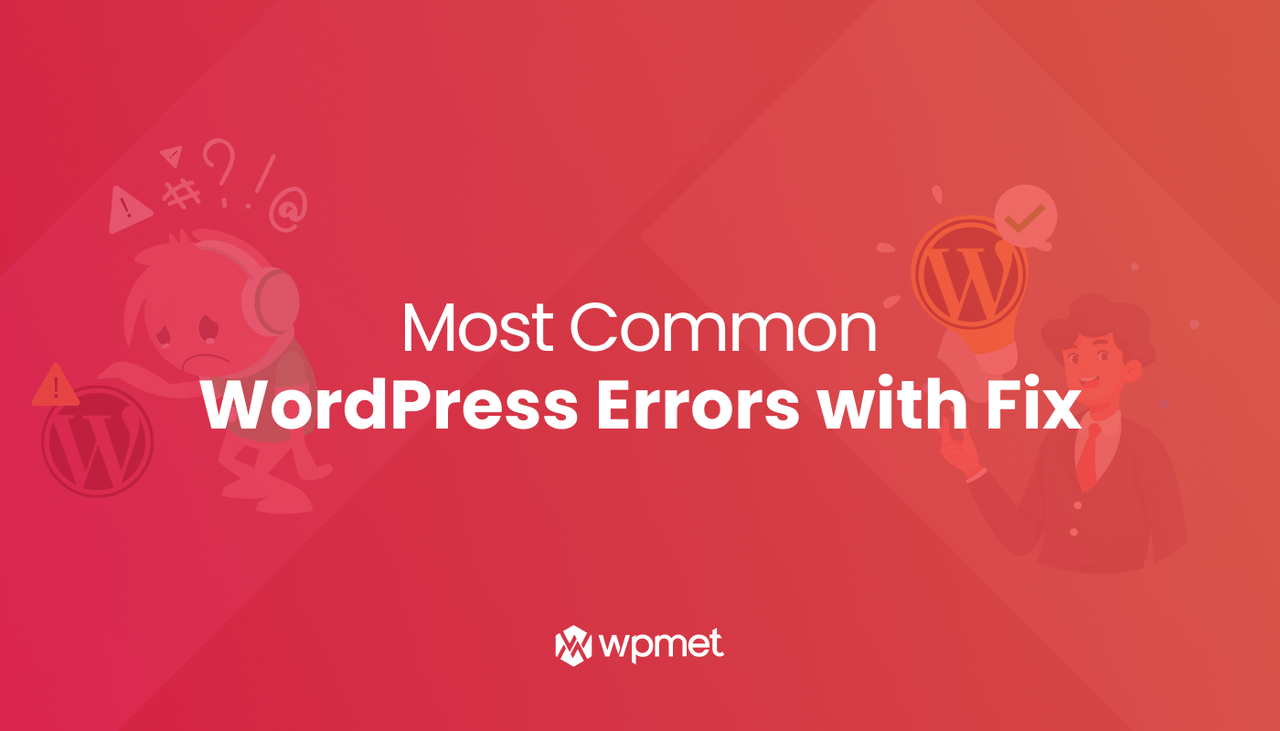
Laisser un commentaire